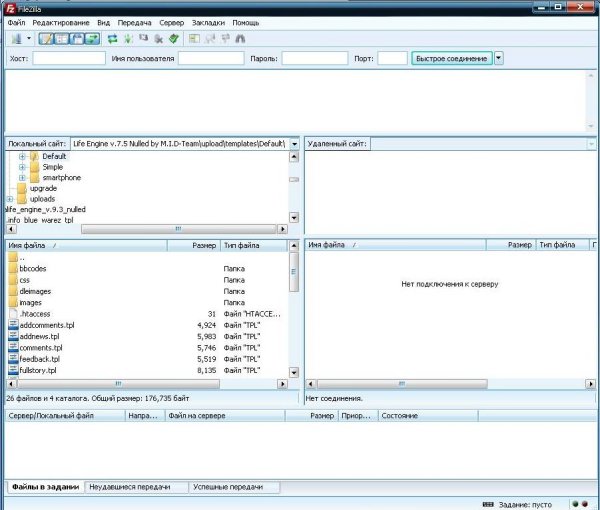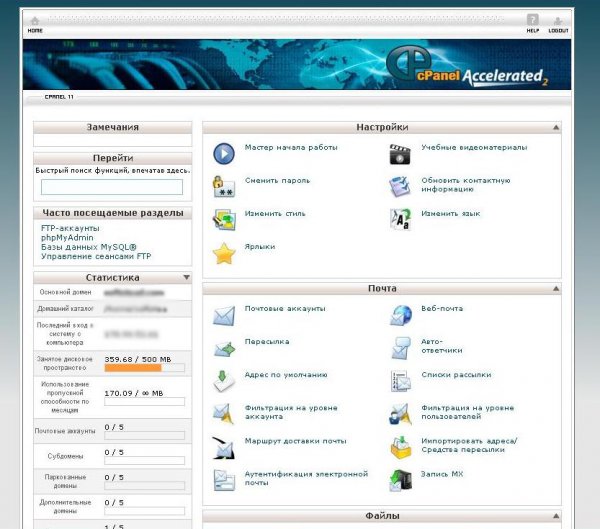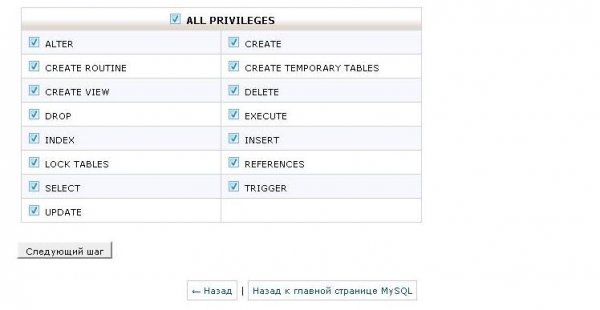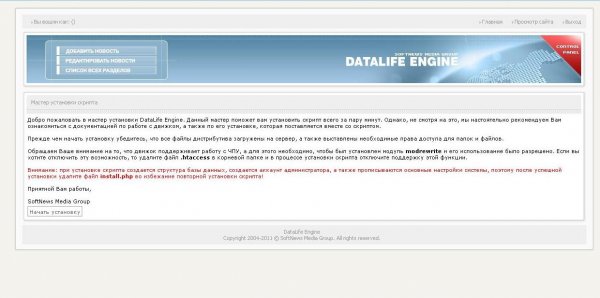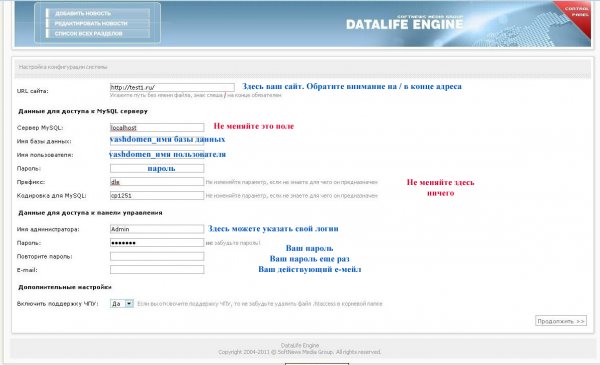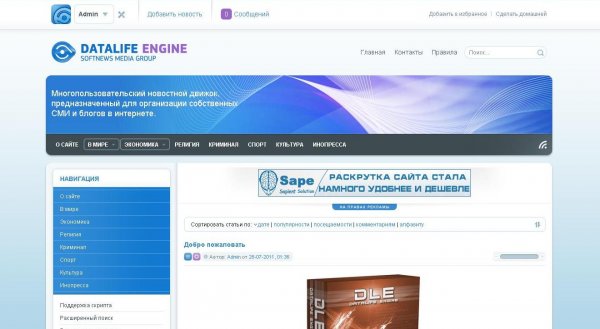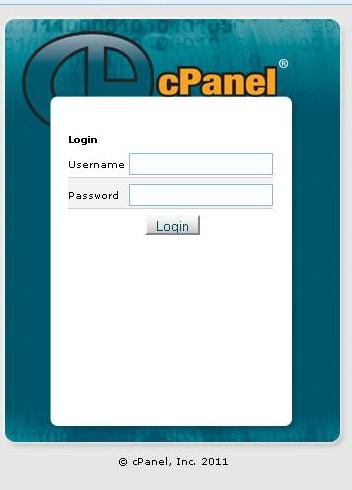
Установка CMS (DLE)
Мы дошли уже до важного шага – установки сайта на хостинг. Для варез сайтов оптимальным движком (CMS) считается Data Life Engine (DLE/ДЛЕ). Поэтому устанавливать будем его, и все последующие мои рекомендации будут касаться именно ДЛЕ.
Установка CMS (DLE)
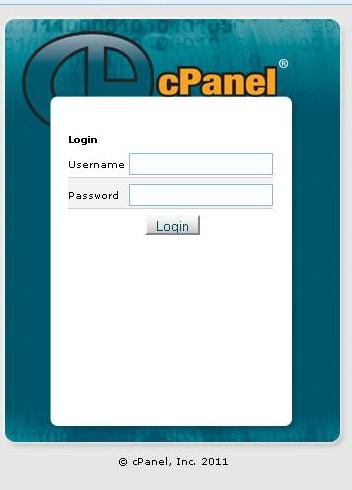
Мы дошли уже до важного шага – установки сайта на хостинг. Для варез сайтов оптимальным движком (CMS) считается Data Life Engine (DLE/ДЛЕ). Поэтому устанавливать будем его, и все последующие мои рекомендации будут касаться именно ДЛЕ.
И так. Если вы уже купили домен и хостинг, настроили днс сервера (привязали домен к хостингу) и ваш сайт доступен, можно начать.
Для того, чтобы установить сайт вам потребуется:
1) ФТП менеджер. Советую скачать FileZilla. Программа бесплатная. Скачайте рекомендуемую версию на сайте: filezilla
2) Сервер, логин и пароль от ФТП (вы их получили по почте, когда купили хостинг).
3) Скрипт сайта DLE. Советую Вам устанавливать DLE 9.2 (уже есть 9.3, но шаблонов, модулей и стабильности больше с 9.2).
Скачать можно, например, здесь. Или поискать в Гугле (Яндексе) по запросу «скачать DLE 9.2».
Теперь заходим на ФТП вашего сайта. Вы уже установили программу ФайлЗилла? Нет?! Устанавливаем, запускаем и вот что видим (рис. 1)
В поля «Хост» «Имя пользователя» и «Пароль» вводим соответствующие данные, которые вам прислали в письме, когда вы купили хостинг.
Нажимаем «Быстрое соединение». Если все успешно то там, где на изображении «Нет подключения к серверу» будут какие-то папки. И обязательно будет папка «www».
Создаем базу данных MySQL.
Для установки сайта нам потребуется создать базу данных, в которой все будет храниться. Чтобы сделать это нужно зайти в Cpanel. В письме от хостинга вам указана ссылка на ваш личный кабинет от Спанели и данные для входа.
Сама панель выглядит так (рис. 2)
Входим в неё. Видим различные инструменты. Слева информация о вашем сайте (свободное место, домен, айпи и т.д.). (Рис. 3)
Опускаемся ниже и находим там «Мастер баз данных MySQL». Заходим и следуем инструкциям. Когда нужно будет присваивать пользователю привилегии, ставим «ALL PRIVILEGES» (рис. 4)
Запишите куда-то эти данные: имя базы данных, имя пользователя и пароль пользователя. Скоро они нам потребуются.
Заливаем DLE на сайт.
И так. Вы подключились к своему сайту через ФТП менеджер ФайлЗилла? Да? Замечательно!
Заходите в папку «www» (просто двойной левый клик мыши). Слева у вас есть еще одно окно (это ваш компьютер). Найдите папку (разархивированную) с ДЛЕ 9.2 (который вы должны были скачать).
Открывайте эту папку. В ней должна быть папка Upload.
Открываем её, выделяем в ней все файлы и папки, нажимаем правую кнопку мыши и выбираем «Закачать на сервер».
ВНИМАНИЕ: На сервере (справа) у вас должна быть открыта папка www.
Ждите загрузки всех файлов.
Примечание: Если какие-то файлы не удалось передать, попробуйте снова.
После загрузки файлов проследите, чтобы у ваших файлов и папок были нужные права.
Как это сделать:
Правой кнопкой мыши нажимаем на файл или папку (на фтп, правое нижнее окно ФайлЗиллы) в самом низу будет «Права доступа к файлу…». Нажимаем и видим значение в цифрах. Проследите, чтобы в нужных папках были нужные права.
Какие должны быть права у папок.
- Установите для папки templates и всех вложенных в нее папок права на запись (CHMOD 777)
- Установите права для записи (CHMOD 777) для папок /engine/data/, /engine/cache/, /engine/cache/system/.
- Установите для всех файлов в папке templates права на запись (CHMOD 666)
- Установите права для записи (CHMOD 777) для папок /engine/data/, /engine/cache/, /engine/cache/system/
Всё. Поздравляю. Мы продвигаемся к тому, к чему стремились!
Откройте ваш браузер (Мозилу, ИЕ, Оперу, Хром – это неважно). Впишите в адресную строку ваше-доменное-имя.ру/install.php .
Если всё в порядке, вы увидите следующую страницу. (рис. 5)
Следуйте инструкциям. Когда дойдете до настроек конфигурации, будьте внимательны.
Найдите те данные, которые вы записали (ваша база данных MySQL: имя базы, пользователь, пароль). И заполняйте. На изображении все подробно указано. (рис. 6)
Продолжайте. После того, как вам напишут, что установка завершена и рекомендуется удалить файл install.php, снова открывайте ФайлЗиллу и на вашем сайте в папке www найдите файл install.php, удаляйте его.
Теперь то, чего вы, наверное, давно ждете. Заходите на свой сайт, введя в адресной строке браузера vash-sait.ru/ .
Если вы видите что-то вроде этого (рис. 7), то…
Поздравляю! Я Вас искренне поздравляю, вы сделали ЭТО! Вы установили сайт!
Самое сложное позади! Дальше будет проще! Вы достаточно много уже усвоили (если совсем ничего не знали и все получилось), можете гордиться собой.
Если не будете сбавлять темп, то скоро вам мое руководство и вовсе не нужно будет!
До встречи в следующей статье!